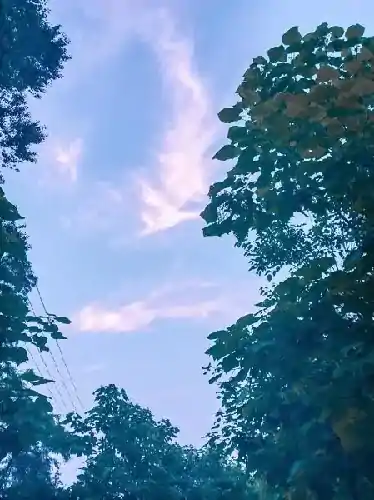国产操作系统启动时间 国产操作系统使用时间
淘宝搜:【天降红包222】领超级红包,京东搜:【天降红包222】
淘宝互助,淘宝双11微信互助群关注公众号 【淘姐妹】
回答·阅读
仔细分析提问者的问题,分为四个关键词——国产、操作系统、雷声大、雨点小。虽然只是短短的一句话,其包含的信息和疑问其实是非常丰富的。大体可以分为如下几个详细问题。
我们知道,虽然中国互联网以及软件产业发展形势大好。但是,基于全部是基于应用层的产品。比如腾讯的QQ和微信等软件产品,都是处理社交的应用产品;而阿里的所有产品都是围绕电子商务以及电子支付等应用层面的东西,同样,百度也是。
也就是说,我们如此繁华的互联网以及软件产业,和中兴的通讯设备一样,核心芯片掌握在别人手中。一句话总结,就是——缺芯少魂。芯是指芯片,魂就是指操作系统。
正因为如此,我们才急切的需要国产操作系统。
第一次听闻纯国产操作系统,是一款叫做麒麟OS的操作系统。当时发布这款操作系统的时候,对外宣称完全自主开发,颇令国人振奋。但是随着对系统代码的分析,发现其几乎照抄了linux系统的代码,堪称操作系统的“汉芯事件”,如果不是华为的麒麟芯片重新为麒麟正名,估计麒麟二字会成为秦桧一样的耻辱代表了。
事实上来说,从零开始开发操作系统完全就是一件不靠谱的事情。因为开发操作系统的代码量是天量的,重点是微软也好,苹果也罢,亦或是完全依赖开源社区的linux系统,人家都是开发了几十年了,我们从头开始,根本是不可能追的上的。
因此,我们不能要求完全自助开发,只能退而求其次,叫做自主可控!也就是说,我们基于开源的linux系统进行二次开发,给国人带来完全可以自我控制的操作系统,不必担心美国人从中作梗,禁止使用。
基于这个思想,国内起步最早的是红旗linux系统。当年,红旗红帽,那是国内国外并称的两大操作系统。无奈,前浪死在沙滩上了。美国公司大量支持红帽系统,而我们的国产红旗,连国内企业都不支持,自然后继无力。
然后国人以及政府意识到操作系统的重要性,将操作系统国产化提上日程,于是另一个可怕的事情诞生了,就是大量低劣的linux修改版开始骗取经费和国人好感,比如基于ubuntu的所谓麒麟版本,亦或是中兴推出的中兴linux系统。这样的发行版还有很多很多,要么是为了骗取经费,要么是为了企业宣传,始终没有一款是真正为用户考虑的,能够真正使用的可靠的操作系统。
劣币驱逐良币,导致真正优秀的国产linux系统发展进展缓慢。
目前来说,我个人认可的国内真正能够为用户所使用的可靠的linux发型版本只有深度公司推出的 deepin 操作系统。其他的操作系统发行版在我看来,全是垃圾。
因为一众垃圾系统的推出,使得政府也好,国人也好,难辨其真正优劣。而deepin系统虽然十分优秀,但是其设计十分前卫,并不符合某些领导陈旧的审美,故而在政府层面的支持力度,deepin所得颇少。
关于政府某些领导的审美,大家可以参考各大政府网站,以及中兴linux系统的界面,就可以略有感悟了。
既然 deepin 非常优秀,那么即便抛离政府支持,能为国人所用也是好的啊!大家貌似没怎么听说 deepin 系统啊!这就是另外一个雨点小的原因了——因为陌生,所以恐惧。因为恐惧,所以攻击。
绝大多数国人在 windows 系统的温柔乡里已经醉生梦死了,他们害怕改变,恐惧改变,甚至攻击改变。很多人都问 deepin 系统如何安装啊?安装难不难啊?
而事实上,如果安装 windows 的系统的难度是 100,那么安装 deepin 系统的难度就是 1。非常容易安装,不存在任何门槛。但即便如此,还是有大量的人拒绝变化。进而出现类似女生无理取闹时的话语——我不听我不听,反正国产全是垃圾!
好,不管怎么样,还是有人会使用和安装的。结果呢?很大一部分人带着 windows 系统的使用习惯去使用 deepin 提出一些在专业人员看来十分无解却又振振有词的问题。列举一二:
1. 为什么没有c盘?
2. 为什么不能运行exe软件?
无解,解释原因是不行的,因为用户认为你这系统要他学习,那还是回去用windows系统吧。这就导致90%以上的尝试过 deepin 系统的用户放弃 deepin 系统,回头继续去使用盗版 windows 系统。
此外,深度公司只有区区数十名开发工程师而已,和上万名工程师的微软相比,其产品质量有差距是非常可以理解的吧!但是国人不支持,不理解,有差距,就是垃圾的观念在他们脑中已经形成,想要扭转简直是非分之想。
综上,这就是为什么总是雨点小的原因了。
问题提出了,重要吗?其实,这根本不重要,重要的问题是,如何解决问题,而不是讨论产生问题的原因,讨论得再清楚,都无助于解决问题,只是浪费口水罢了。
1. 在政府层面上,对于国产操作系统选择两到三款(必须包含deepin)进行全力支持,给予税收上的优惠,采购上的倾斜,使得国内的这些厂商能够有资金进行人才招聘以及研发工作。
2. 与各大电脑生产商约谈,所有在售电脑产品,均可选择安装国产操作系统,并做价格倾斜。实际上,电脑生厂商不必为此支付一分钱成本,因为windows授权是需要付费的,而选择 deepin 这样的系统是免费的。如果需要定向优化,费用也是十分有限的。在这样的情况下,终端售价就可以做出相应的变化。比如预装windows系统售价6000,预装deepin系统售价5800。我相信绝大多数消费者都会选择预装国产操作系统的版本进行购买,毕竟即便不喜欢,安装盗版windows系统也不是难事。而消费者确实是得到了价格上的优势。
3. 全国所有学校的计算机课程,取消windows系统的所有教材,全部改为 linux 系统。很多人说windows没学过,完全忽视自己多年来在学校机房里面的学习经验。只有从教育上彻底放弃windows系统,才能使得消费者在相对公平的起跑线上看待 Windows 和 linux 系统。
4. 勒令国内众多软件开发商,尤其是腾讯公司,必须在国人使用的常用软件上,推出 linux 版本的客户端。大如腾讯,居然这么多年来,就开发过一个linux版本的qq客户端,且早就不能使用,实在过分。
5. 给英伟达、intel和AMD公司一定的政策倾斜,但要求其必须开发性能不低于windows系统的显卡驱动程序,只有这样,才能根本性的解决linux系统游戏性能过差的问题。
我相信,只要以上五个政策推出,国产操作系统的使用必定会超过国内电脑用户的一成以上。虽然比例还是偏低,但是其绝对数量绝对不少,足以支持国产操作系统开发厂商走下去,进而开发出更加优质的系统出来。
以上。
感觉我说得有点道理,就给我点个赞,留个言,顺手关注一下人家呗!~谢谢!
·
雷声大,雨点小!确实如此,从我们熟知的阿里Yunos,到如今的华为系统(暂未发布);国产系统确实从发布以后,立即受到用户的欢迎,就拿华为系统来说,未发布,就挑动了消费者的神经,我们都翘首以盼!
于是,出现了众多的“褒奖”:
很多类似的屡见不鲜,我们甚至看到了华为系统即使没有发布,就已经“捧上了天”。大家对于华为系统确实充满了期待,可是却也“捧上了天籁”!
华为系统,或者其他国产系统,国人为什么如此“捧”,理由为:
于是,不管是新系统,还是新芯片得研发,我们都“雷声大”,这并不是系统或者芯片雷声大,而且用户的期待雷声大!
我们要不要捧?我并不觉得应该捧。我们有句古话:捧的越高,摔的越狠!如果过度的将系统进行褒奖,反而会有强烈的落差感!
华为系统如今没有发布,我们仅仅凭借一些只言片语,就认定它有多大成就的说法,本身就存在了认知偏差!我们更应该认识到华为系统存在的不足:生态链怎么解决?怎么解决市场占有率问题?
而不是,华为系统超越iOS,超越安卓等等一些“有些单纯”的设想!这样才能避免雷声大,雨点小!躬耕技术,低调做人,高调做事!
·
造成的“雷声大雨点小”的原因:
一、操作系统属于国家重点扶持和民间特别关注的项目,只要有点动静,媒体报道,就能赶英超美了。
所以很多图谋不轨的人就开始动心眼了,和很多产业一样,政府也很困惑,越补贴反而越混乱。芯片和浏览器造假事件屡出不穷,就是明显的例证。这些造假闹剧往往就是开始的时候声势浩大,结束的时候悄无声息,最终都是一地鸡毛。
二、总想弯道超车,急功近利。很多项目可能只是停留在实验室阶段,让一些媒体通过爱国包装一下,民众一兴奋。觉得微软和安卓的地位已经不保,我们已经吓得他们屁滚尿流了。
这种新闻和民众的兴奋特别声势浩大,但是实验室的东西始终走不出来,大家等的着急了以后,换一个项目接着炒作。炒来炒去,很是热闹,回到现实发现,大规模商用的系统还都是国外的。
最后做个比喻就是,很多人给操作系统埋下了种子,但是媒体和民众等不急呀,种子刚一发芽,就开始骄傲的宣称,已经大过隔壁的参天大树了,但是每当需要遮风挡雨的时候,才发现还得躲到隔壁的大树底下。
国产操作系统至今我们都没有看到,每年这个话题都会吵很久,但是最后的结果就是年年失望,当然很多人说是国外系统太好用,这句话确实可以给满分,因为不好用的话,人们也不会去用,如果国产可以研发出来更好的话,其实也会去研发,第一个就是研发操作系统并不容易,华为鸿蒙,七年时间才有了现在的鸿蒙,之前的安卓和ios的由来历史也不短了,第二个就是科技无国界,这句话其实在之前确实很适用,你学习我的,我学习你的,我提供劳动力,你提供技术等等各行各业,我们没有想过会出现其他的意外情况:
国产系统,雷声大雨点小的原因,其实就是环境太安逸,让国产厂商确实放松了下来,但是现在华为的事情,给我们敲响了长鸣钟,让我们知道我们的差距,以及即便是合作,但是我们也要 有属于自己的实力,这样在中国和其他国家发生贸易或者是其他矛盾的时候,我们不会在科技和软件层面,让人揪住小尾巴。
而这次华为鸿蒙操作系统的出现,其实从另外一个方面来讲的话,算是顺应民意,因为现在谷歌和ios系统两家独大,国产确实需要一个款自己的操作系统,虽然google封锁的是国外华为的手机,但是对于国内厂商来说,研发属于自己的操作系统,这样即便是国外或者是国内之后都不用看被人的脸色。
正是因为如此,所以很多人显得很兴奋,而且我们太需要成功了,所以在宣传方面有些夸大其词,但是这样的夸大其词对于我们来说确实是有必要的,不仅仅是振奋人心,更是对于华为的一种肯定。
总结:不管是芯片还是操作系统等等方面,华为做的都很不错,我们支持华为,其实就像是对于国产的认可一样,这样消费者认可,国产企业才会国产化,其实也算是很多人的一个心声,而这个时候,其实各个厂商才会更好的发展国产,要不然其实国产出来没有人去选择,这样的结果确实不是我们想要的。
回答完毕
低调发育才是王道,太高调会被针对的,华为就是一个很好的例子,如果不是当初有人大吹特吹,华为也不会这么快被打压。
国产操作系统要成长起来,必须慢慢发育,先从不起眼的市场做起,比如说先按装政府使用的电脑,再安装学校使用的电脑,一步步的扩大市场份额,这样可以一般试用,一边修正,慢慢的完善,优化用户体验。
当好这些工作的时候,再开拓一些边缘化市场或者小公司,扩大市场占有率,毕竟边缘化市场与小公司的用户对操作系统要求不高也不敏感,相信他们会接受的,毕竟安装正版的国外一统非常贵。
其实最大的扩展办法就是找各地的电脑修理店,很多电脑修理店给客户重装一统的时候都是装旧版的,在这个阶段只要给电脑修理店师傅一些奖励,相信那些师傅会很乐意的帮客户安装国内系统,经过几年的时间沉淀之后,国产操作系统的就会慢慢被国人熟悉。
当很多国家都熟悉国内操作系统的时候,也不要急着和别人对抗,而是让系统低调的走出国门。这时候要和一些电脑生产商合作,把一些买到不发达地区的地面安装上国内的操作系统,慢慢的让国产系统占据广大发展中国家的市场。
当世界广大发展中国家市场占领后也不要声张,继续低调发展,小批量,多批次的在高档电脑上安装国产系统,一步步收集高级用户的意见反馈,再次进行修改和优化。
假如这时候国外先进系统的厂商还未发现,那么就继续保持低调,如果被发现了也不要大张旗鼓,闷声的发财就行。
失败总是因为再成功前太高调,成功总是在低调中默默前行,没成功前一定要闭上嘴巴,低头走路。
未经允许不得转载:继电器_断路器_接触器_传感器-杰瑞电子网 > 国产操作系统为什么雷声大雨点小?
固定资产分类电子设备和电气设备 固定资产电子设备包括哪些内容
固定资产电子设备和机器设备的区别,固定资产电子设备折旧属于哪类费用,固定资产中计算机设备和电子设备一样不,固定资产类别电子设备想必现在有很多人对于哪些固定资产属于电子设备方面的知识都特别想要了解,如今小王就为大家整理了一些关于常见的固定资产设备相关的信息来分享给大家,希望能够帮助到大家哦。
电子设备一般被认为是由集成电路、晶体管、电子管等电子元件组成,用来发挥电子技术的作用。电气设备是电力系统中发电机、变压器、电力线、断路器等设备的总称。经常有会计朋友分不清电子设备和电气设备的分类。今天就举几个常见的电器,说说容易出错的两大类。
1.办公电脑在固定资产分类中应该属于电子设备还是电气设备?
电子设备包括电子计算机、由电子计算机控制的机器人、数控或程控系统等。因此,办公电脑应归入固定资产中的电子设备。
2.空调是电子设备吗?
空调不符合电子设备的特性。电气设备是电力系统中发电机、变压器、电力线、断路器等设备的总称,所以空调属于固定资产中的电气设备。
3.冰箱属于哪一类固定资产?
一般来说,冰箱属于电子设备;
具体来说,企业使用的冰箱属于机械设备;电子设备用于食堂和家庭。
常见的电气设备有哪些?
主要指变压器、电抗器、电容器、组合电器、断路器、变压器、避雷器、耦合电容器、输电线路、电力电缆、接地装置、发电机、调相器、电动机、封闭母线、晶闸管等。
属于配电箱电气设备中的一次设备。电气设备包括一次设备和二次设备。一次设备主要是发电、变电、输电、配电、用电等直接产生、输送和消耗电能的设备,如发电机、变压器、架空线、配电柜、开关柜等。二次设备是起控制、保护和测量作用的设备。建筑物或一般车间如电缆、配电柜、电机、开关插座、灯具、空调、电热水器、电表、照相机、电话、电脑等都属于电气设备。
常见的电子设备有哪些?
固定资产分类中的电子设备主要包括:计算机、打印机、程控交换机、网络服务器、扫描仪、传真机、复印机、投影仪、一体机、数码相机、手机、摄像机、录音设备等。
有哪些常见的通用办公设备?
一般办公设备是指企业常用的办公和业务设备,如桌、椅、凳、柜、架、沙发、冷暖设备、会议室设备、家具电器等。打印机、复印机、传真机、电脑、扫描仪、ups电源、碎纸机、保密文件柜、塑机、收银机、点钞机、碎纸机、考勤机、装订机等。都是办公设备。
打印机是办公常用的设备之一,我们可以利用其打印出来重要的文件,分享给同事进行事项分析。或者有的家庭也会购买打印机,为了方便给孩子打印试卷等。不过在大家采买的时候就会比较纠结打印机的哪些品牌哪些比较好呢?根据其品牌排行榜,我们来了解一下吧!
打印机五大品牌排行榜1、惠普HP
办公设备及电脑十大品牌, 打印机的十大品牌之一。全球500强企业,世界上最大的科技企业之一,世界最大的IT公司之一,世界领先的计算机及办公设备制造商。
2、佳能Canon
佳能Canon主要是数码相机的十大品牌,打印机及复印机的十大品牌之一,全球财富500强企业,全球领先的生产影像与信息产品的综合集团,在光学领域居领导地位的大型跨国公司。
3、爱普生EPSON
爱普生EPSON公司1942年创立于日本,打印机的十大品牌之一,世界级领先的数码影像企业,主要生产喷墨打印机、点阵式打印机、镭射打印机、扫描器和手表等电子设备产品的企业。
4、富士施乐
富士施乐(中国)有限公司,富士施乐FujiXerox,打印机十大品牌,复印机十大品牌,十大硒鼓品牌,1962年创立于日本,全球500强企业,全球最大的数字与信息技术电子产品生产制造商,日本富士与美国施乐的合资企业。
5、三星SAMSUNG
韩国三星集团,家电十大品牌,世界著名的跨国公司,投资有限公司,集电子、化工、机械、金融及贸易服务为一体的集团,全球性的消费电子领域龙头企业。
以上就是我们针对打印机进行简单的品牌排行榜介绍,希望对于准备采购打印机的你们可以有一定的借鉴作用,毕竟大品牌的质量还是非常有保证的。
1打印机怎么用?
现在无论是学生党或是参加工作的人们,甚至就在我们平时生活中也是常常需要用到打印机来打印,复印或者扫描文件,然后利用打印机特有的功能就可以满足这些需要,轻松又便捷。但是你知道打印机怎么用吗?你知道打印机怎么扫描吗?
一、了解你所采购的打印机
打印机有很多种类,可按照不同的标准进行分类。打印机的种类大概有行式打印机、串式打印机、单色打印机、彩色打印机、针式打印机等等种类。针式打印机使用最多的是点阵打印机,这类打印机噪音大、速度慢、打出字的质量较差,但价格便宜,对纸张无特殊要求。
不知道你具体采购的什么品牌什么型号的打印机,但无论那种肯定是需要驱动的。
二、打印机怎么用
1、先安装随机光盘的驱动程序,把光盘放在电脑里,之后打印机和电脑连接起来,把驱动安装上,之后你要把打印机的耗材给安装上,比如硒鼓,墨盒,色带等。
2、将它和计算机连接好后打开打印机电源开关。
3、计算机会提示找到新硬件。
5、把排好板的文件,点击文件-打印预览。
6、预览没问题之后就可以打印了。
三、如何扫描文件
只要是有扫描功能的都是可以扫描的,所以在购买的时候千万要注意看自己买到的是否可以扫描。当确认是可以有扫描功能的事后我们就可以开始扫描文件了,所以刚开始还是和上面步骤一样安装好。
1、首先我们来到电脑桌面的界面,点击电脑左下角的开始菜单,点击设备
2、双击打开我的默认的且已经准备就绪了的打印机,点击右边的扫描文档或图片
3、将图片或文件放入机器,点击开始扫描就可以了
4、当打印机扫描完成后会弹出一个对话框,在对话框中输入文件名称就可以了。
5、导入成功,会自动打开文件存储目录
6、存入你熟悉的地方,扫描就完成了
以上就是关于打印机的相关内容了,希望能对您有所帮助,其实只要是知道了原理,我们在安装和使用的时候还是很方便的。但是随着人们环保意识的不断提高,很多企业都在推行无纸化办公,不知道在不久的将来,打印机是否会推出历史的舞台。但是在当下我们无论是学习还是工作还都不能离开它的,那么大家看完上面的文章之后可以马上去试一试喽。
2打印机会有辐射吗?
不知道从什么时候起,打印机走进了我们的生活中、工作中,满街的打印复印店好像在一夜间开起来的!作为科技进步的产物,我们确实体验到了打印机带给我们的快捷表里,但在优越体验之余,担忧问题的也随之而来,那就是打印机会有辐射吗?它会不会污染室内空气呢?今天我们一起扒一扒工作中朝夕相处的打印机!
一、打印机类型
常用打印机种大抵就分三种:喷墨打印机、激光打印机和针式打印机。
1、喷墨打印机跟彩色激光机对比,价格是占绝对优势,而且可以用更低的投入来达到同一级别的效果。缺点就是墨盒耗量大,拉高了成本。
2、激光打印机凭借着高端配置,输出速度快,耗材是墨粉没有堵头的问题,关键成本还低,所以受到越来越多大中型公司青睐。
3、针式打印机相对于前面两种,它的用途比较针对性,多用于打印发票多联单据和一些存折证书等。
二、打印机的耗材
打印机耗材是指在运行打印机时所消耗掉的产品,最常见的就是色带、硒鼓、墨盒、碳粉等等。先说说几个消耗特别快的耗材:
1、碳粉是置于粉仓或硒鼓中的粉,用完可以自行添加,根据型号要求选择对应的粉。
2、墨水是墨盒中属于流体的那部分,也是属于可以自行添加的。
三、打印机运行产生的影响
众所周知,只要是电器,都会有辐射,只是辐射量很小,不足以产生危害。打印机也一样,它在运行的时候,释放的辐射是有限的,真正输出打印的那一刻辐射量才会达到最大值。辐射得尽量避免,这些危害更得提防!
1、由于激光打印机用的是碳粉,打印机运行释放的微粒可能会对人体有一定的危害,长期很可能会影响呼吸道和心血管疾病。
2、激光打印机在运行过程中会释放大量的臭氧,物以稀为贵,臭氧太大量很可能会对人体造成伤害。
3、打印机运作是利用高温融化碳粉颗粒来打印,所以气味会特别重,这种气味不仅难闻,而且对身体不利。
4、打印机工作运行时,也会产生大量的有机废气,这些气体都是些容易制病的物质。
四、措施
建议办公规划时,尽量把一些打印机、复印机等办公用品安置在一个房间,或者置于宽敞通风处,尽量避免放在员工办公桌旁。备孕或者准妈妈们自己尽量做好防护!多通风,加湿器用起来,其实打印机没有那么可怕。
不聊不知道,一聊吓一跳,原来打印机在运行的时候不仅无时无刻不在“暗送秋波”,还会间接污染办公室空气,难怪办公室的友友们都提倡绿色办公室,奶茶可以不喝,绿植一定要买!
3打印机状态错误怎么办?
我们经常在办公环境或者家居环境中看到打印机,不过这样的电子设备,一旦操作不当就会出现各类问题。面对打印机出现状态错误显示的时候,我们应该怎么应对呢?今天我们就来看看打印机错误状态的原因以及解决方法吧!
一、打印机是否正常运行自查
在使用打印机时,首先要保证打印机能够正常工作,如把打印机放在稳固平坦的桌面上,确保使用的打印纸没有受潮,打印纸的厚度合适,打印纸平滑,没有卷曲,装入的纸不超过左导轨的箭头位置等。
二、打印机状态错误原因以及解决方法
2、如果打印机处于错误状态的时候,需要把打印机进行设置,让其成为默认打印机,方法是:点击开始,然后找到设备和打印机选项,点击右键,在弹出的选框中,将其型号设置为默认打印机。
3、如果打印机在联机的状态下,不能正常使用。这时首先重启一下打印机,可以把打印机的电源开关关上,稍微等一下,然后再打开,可以清除打印机的内存,让打印机重新工作。
4、打印机处于错误状态,还有可能是由于硬盘的可用空间过小所造成的。因此,我们的解决方法是:电脑中一些不经常会被用到的文件,点击磁盘清理,随后选择可以进行删除的文件,点击删除就可以了。
5、如果打印机处于错误状态,我们还要检查打印机是否为暂停打印的情况。方法是:在打开打印机的窗口后,右键点击打印机,在弹出的方框中找到暂停打印,然后取消前面的勾就可以了。
6、打印机显示错误状态,还有可能是其驱动程序被破坏所造成的。面对这种情况,我们可以重装驱动程序,然后再进行使用。方法是:找到打印机选项点击右键,在弹出的对话框中找到删除,点击删除这台打印机的专用文件就可以了。
以上内容就是通常来说,常见的打印机错误状态的原因以及一些解决方式,希望可以帮助到正在面对这样麻烦的你们,让我们针对这类问题的时候可以迎难而上,不再是纠结困难。
4打印机卡纸了怎么办?
我们平时办公使用打印机的时候,基本操作不再是难事,但是“卡纸”问题总是会经常出现。由于纸张没有办法按照既定的路线运动,打印机就会出现无法正常运行的问题,“卡纸”就会自然而然的发生了。我们在遇到了卡纸问题的时候,该如何解决呢?什么样类型的打印机不容易卡纸呢?今天我们就来一起看看吧!
一、打印机出现卡纸现象应该如何解决?
当你的打印设备发生卡纸的问题后,正确的做法应该是先关闭打印设备的电源,而不是直接打开设备的耗材仓。如果我们使用的是复印复合机设备或激光打印设备,就还需要我们等待五分钟之后,直到定影单元完全散热才可以开始取出卡住的纸张,不然会烫到手的。
散热完成之后,请取出打印设备中的耗材,此时你可能就可以看到卡在打印机内的纸张了,我们可以根据具体的情况,再决定从外还是从内抽出纸张。不过我们建议用户更好的是沿着出纸方向,进而取出纸张,这样可以更加简单地取出卡纸。
我们还要特别提醒大家的就是,务必要防止碎纸片残留在打印机内部。如果有一些碎纸无法取出,我们可以将耗材安装好开启电源,通过打印设备开机空转自检的运行原理,让打印设备自己将这些碎纸“吐”出来。
二、哪种打印机不容易卡纸?
我们日常选购中,许多人都会询问这样一个问题“哪种打印机会不卡纸?”。其实,我们根据经验来说,真正意义上不卡纸的机器不存在的,只要是打印的设备就会发生卡纸的情况。因为这主要和打印设备生产厂商的设计、生产工艺等有关系。
当然如果大家说想要选择卡纸几率较低的设备,那么我们建议选择纸路越短角度越小的打印机即可,这类设备的卡纸几率越低,并且其打印介质纸张的克数就越大。
目前来说,常用的打印设备的纸路主要有L型、S型、U型三种。我们从字母就可以看出,L型纸路的打印设备卡纸几率较低,因为其纸路比较直接且短。而采用S型纸路设计的产品不仅卡纸几率较高且取出卡纸也不是非常容易的事情。
以上内容就是我们今天分享的关于打印机卡纸了如何解决以及不卡纸打印机类型推荐,面对我们打印机使用过程中最常遇到的卡纸问题,教会你非常棒的解决方式。同时还可以采购打印机犹豫的你,推荐一些好用的机型,希望这些内容可以帮助到大家适当选择。
5打印机驱动怎么安装?
大家基本上都知道我们如果需要使用打印机进行文件的打印,就需要连接到电脑上。这台电脑需要安装正确对应的打印机驱动才能够进行打印的工作,不过不同品牌的打印机驱动会有所不同,但是基本的安装操作方式还是一致的。今天我们就来给大家讲解一下打印机的驱动应该如何安装吧!
打印机的驱动怎么安装?一、通用方法安装
1、首先我们点击“开始”按钮,从菜单的列表中选择“打印机”。随后需要在打开的窗口中,点击左侧的“添加打印机”命令。接着会弹出“添加打印机的向导”的对话框,点击“下一步”按钮。
2、一般情况下,我们是选择第一项,使用网络打印机也更多的是选择第一项,随即在接下来的步骤中,我们选择“创建新端口”,再选择“Standard TCP/IP Port”选项即可,一般情况下可以选择,点击继续后弹出新的对话框,直接点击继续。接下来就是非常关键的一步了,填写准确的打印机IP地址,然后继续。最后一步确认对话框中点击“完成”按钮。
3、我们等待一会切换到新的对话框,我们点击“从磁盘安装”,在弹出的对话框中点击“浏览”按钮找到相应的安装程序,确定后“添加打印机的向导”对话框中,就会显示出我们的打印机的驱动名称,点击继续,后面一直点击“下一步”按钮即可,直到最后的对话框,然后点击“完成”按钮后开始安装驱动的程序了。完成之后,我们就可以看到“打印机”的窗口中,有添加好的打印机显示了。
二、借助第三方软件安装
我们针对比较“懒”的用户,可以选择一些第三方的驱动软件来进行安装,选择“驱动安装”软件自动检测匹配的驱动软件,如果没有下载打印机的相应驱动就会提醒进行“安装”。如果某个打印机驱动已经下载,但是不是最新的版本,将会提示需要“升级”的选项。我们按照其指示安装即可,基本上都是比较匹配的,打印机就能够使用了。
这些就是我们给大家分享的关于打印机的驱动安装的相关内容,如果我们在购买新的打印机之后,需要在电脑上安装相应的驱动,这样才可以正常地运行,从而打印出来想要的文件了。希望以上的方法可以帮助到在这方面有困惑的你们,让打印机的使用不再困难!
6打印机怎么连接电脑?
打印机在现代生活场景中是很常见的一个物品,学校习题的打印,公司文件的打印,医院医药单的打印……打印机已经成为我们生活中必不可少的帮手,但是打印机要想正常工作就必须要与电脑连接,那么打印机该怎么连接电脑呢?我相信许多刚买打印机的小白都不知道如何操作,今天通过这篇文章我将和你介绍打印机怎么连接电脑。
一、 检查电脑和打印机是否能正常工作
我们首先要做的就是检查电脑和打印机看它们是否都能正常工作,如果不能正常工作的话要及时找到原因何在,无论我们做什么第一步都是要做好准备工作,检查完打印机和电脑后我们就可以进行下一步了。
二、 用数据线把电脑和打印机连接起来
找一根完好的数据线把数据线的一段连接到电脑上然后把另一端连接到打印机上,连接好以后要做下检查看线路是否连接成功。这里要注意的是要事先检查数据线的质量选择质量好的数据线是非常重要的。
三、 打开我的电脑进入控制面板
滑动鼠标并将光标放到“我的电脑”,然后双击鼠标左键打开“我的电脑”找到控制面板。
四、进入硬件和声音选项
进入控制面板后找到硬件和声音选项,并点击进去硬件和声音选项。在这里要注意的是一定要选择正确的选项避免点错选项而造成不必要的麻烦,进行完这一步以后我们的工作也接近尾声了。
五、添加打印机
点击控制面板里的设备和打印机选项,这时电脑将会弹出页面提示你选择何种类型的打印机,电脑提示的选项有两种第一个是“添加本地打印机”,第二个是“添加网络、无线或【【微信】】打印机”,这时我们要选择第一个添加本地打印机,第二个选项对于我们来说没什么用基本可以忽略掉。
六、完成打印机和电脑的配对
这是打印机连接电脑的最后一步同时也是最重要的一步,在这步的操作中需要我们完成打印机驱动程序的安装,这里的操作在所有的操作步骤中来说是最复杂的一步了,首先我们需要做的是按照打印机的品牌和型号到打印机品牌官网选择合适的驱动进行下载,下载好以后按照提示来就可以了。
总的来说打印机和电脑的连接也不是一件特别难的事,在操作的过程中需要我们细心认真,连接好打印机以后我们就可以随意打印我们想打印的东西了,在以后的工作中我们可以帮同事或老板完成打印机和电脑的连接也算是多了一项个人技能了。
7打印机显示脱机怎么办?
想必大家在使用打印机的时候肯定遇到过各种各样的问题,打印机脱机就是我们在使用的过程中较为常见的,打印机一旦显示脱机的话打印机就无法正常工作了我们也无法再继续打印东西了,这对于我们来说是一件非常令人头疼的问题,还会影响我们的工作效率,下面我将一步一步的教大家如何解决这个让人头疼的问题。
一、连接打印机和电脑
在遇到打印机显示脱机的时候首先我们要做的就是把打印机和电脑通过数据线连接起来,连接好数据线以后还要把电源线接好,如果电源没接好的话打印机肯定无法工作,所以一定要先检查这些比较容易的问题。打印机和电脑如果能正常连接的话电脑桌面就会有安装驱动的提示,如果不弹出这一提示的话就说明我们的连接有问题,我们需要检查连接直到显示提示为止。
二、打开控制面板查看打印机
接下来我们要做的操作就是双击桌面的“我的电脑”图标并打开控制面板然后找到“硬件和声音”选项,在这个选项下有三个选项这时我们要做到就是点击第一个“查看设备和打印机”选项。完成这步的操作后我们就可以继续接下来的操作了,接下来的操作才是重要的操作。
三、鼠标右击打印机图标
在完成上步的操作后就会打开“查看设备和打印机”选项,这时我们要做的就是选择打印机图标然后右键单击,当我们完成这步操作后又会出现好多选项这时我们要选择单击的就是“查看现在正在打印什么”这一选项,鼠标光标选中这一选项以后我们只需左键单击即可,进行完这步操作后就来到了最后一步操作。
四、取消“脱机使用打印机”
这是我们要进行的最后一步操作同时也是最重要的一步操作,在这里需要我们进行的操作就是取消勾选打印机菜单中的“脱机使用打印机”选项,进行完这步操作后我们打印机脱机的问题就已经被完美解决了。
打印机在使用的过程中会出现各种各样的问题当我们在遇到这些问题的时候千万不要紧张也不要慌,按照我的提示一步一步的来就可以了。在这里我还需要对大家说的是由于windows操作系统版本的不同在解决问题的时候会有不同的操作,这里我给大家介绍的是win10的版本,win10也是现在较为常见的一个版本。
8打印机如何加碳粉和墨粉?
在平常办公的时候,我们经常会使用到打印机。打印机的维修和保养都是很有必要的,那么在使用的时候我们应该如何保养呢?打印机一般都会带有原装的碳粉,如果打印机里的碳粉和墨粉用完的话应该如何增加呢?下面我们就来详细分析一下这个问题,希望能够帮助到有需要的各位哦!
第一点需要注意的是可以使用拆解的方法。
在我们进行填充的时候,最好的方法是使用拆解的方法,避免使用钻孔的方法。在增添碳粉的时候,首先要将晒鼓的内部拆开,并且一定要清理干净,尤其是之前的废粉,如果没有清理干净的话,原来的废粉很有可能就会溢出来,这样的话原来的废粉颗粒可能就会划伤晒鼓的表面,影响打印机的使用。之后在重新在里面加上新的碳粉。最好不要在储存碳粉的地方上面钻孔,这样的话废粉容易洒在外面,在加上没有进行清洗,会对打印效果造成影响,不利于打印机的使用。
第二点需要注意的是要保护打印机里面的各种零件。
在拆卸晒鼓的时候要加以小心。里面有很多细小的部件例如弹簧等,在拆下来之后要小心的保存好。因为这样的零件弹性很大,容易变形或者丢失,这样的话会影响到晒鼓的性能。除此之外,要防止鼓芯的表面发生刮蹭,否则在打印文件的时候打印稿上容易出现条纹,如果在严重一点的话,鼓芯有可能会直接报废了。
第三点是要注意合理的选择碳粉。
这点是我们尤其要注意的,因为碳粉的种类有很多种,就算是品牌一样的,碳粉的质量也是千差万别。大家在购买的时候,一定要选择适合自己打印机的型号,否则的话晒鼓有可能会无法使用。其次还要注意的是碳粉的流动性,如果碳粉经常发生结块的现象,那么晒鼓很容易会被划伤。
第四点是要注意填充适当。
在填充的时候最好不要超过四分之三,否则在使用的过程中很容易会被带出,对打印机造成污染。在填充前也要注意内部的清洁。
以上就是打印机的使用过程中碳粉的增添方法,增添墨粉和碳粉的方法基本上是一样的,需要注意的就是在增添之前清洗干净,然后选择合适的机型就可以了。
9打印机如何扫描到电脑
在日常的办公或者是家庭使用中,我们经常会需要打印机来扫面一些文件。打印机已经成为了我们的工作中必不可缺少的一样工具,现在市面上所销售的很多打印机也都是自带扫描功能的。那么我们在使用的时候如何进行扫描呢?下面我们就来详细分析一下打印机的扫描方法,希望能够帮助到有需要的各位哦!
首先第一步是连接打印机以及准备工作。
在扫描之前,将打印机连接山电源,然后打开打印机的盖板,具体的操作过程可以参考下面的图片。把需要扫描的文件第一页放在打印机的面板上面,然后在将盖板和尚。需要注意的是文件一定要放置平整,并且保持居中的位置,这样在扫描的时候才能更加的完整、清晰。
准备好上面的工作之后,就可以进行扫描了,将盖板合上,直接按打印机右侧面板上面的“扫描”按钮就可以了。
接下来第二步就是电脑上的操作步骤。
在上面打印机的工作完成并接通电脑后,电脑屏幕上会出现提示,首先在电脑我的菜单里面找到控制面板,然后在里面找到硬件和声音这个选项,接下来在里面找到查看设备和打印机,这个时候里面会自动显示出一个对话框,在这个对话框里面找到我的打印机,最后单击开始扫描机可以了。这个时候电脑会显示扫描仪已经开始工作了,这时候我们只要耐心的等待进度条完成就可以了,注意在中途扫描的过程中不能打开盖板,这样会造成扫描失败。
第三步是就可以看扫描是否成功了。
在扫描完成之后,一般图像就会自动保存到我们需要的文件夹里了,可以打开文件夹检查扫描效果如何,如果扫描结果不清晰的话可以重新进行扫描。除此之外,也可以直接右击该扫描文件,移动到我们需要的文件夹里面。
以上的内容就是有关打印机如何扫描到电脑里面的一些方法,我们在日常办公或者是学习的时候扫描文件一定的必不可少的一项内容,着就需要我们熟悉的掌握电脑扫描的方法。在扫描的过程中要注意文件的摆放位置,除此之外还要注意不能随便打开盖板,否则都有可能会导致扫面的失败。以上的方法大家在扫描的时候可以尝试一下!
10打印机如何复印身份证正反面?
在生活中,办理很多事情的时候我们都需要复印身份证。但是身份证毕竟是我们最重要的东西,关于身份证的信息也是非常重要的,所以在复印的时候也要格外的注意。平常报名什么的很多活动需要我们的身份证复印件,现在很多人在复印的时候会选择用打印机。那么用打印机应该如何复印身份证的正反面呢?下面我们就来详细分析一下这个 问题,希望能够帮助到需要复印身份证的各位哦!
用复印机如何复印?
第一步是把身份证的正面朝下,只要放在一般A4纸的打印区域就可以了。如果在复印的时候有需要选择类型的话,一般选择人像的就可以了,打印的时候AA型的就是用于复印文字的,头像型的一般就是专门用来复印证件的。接下来在复印的时候应该选择默认复印一份,然后找到绿色的按键开始复印,这样的话一般正面就复印好了。
接下来在将身份证反过来,将背面朝下,然后放在刚才的位置,在打印机的位置上有一个纸盒,只要将纸盒抽出来,然后将刚才复印的纸放在最上面,将身份证朝上,就可以直接复印背面了。在复印的过程中,可以适当的调整一下纸盒的位置,按照实际的情况放置。
接下来,我们在来介绍一下另一种打印机,普通一体机应该如何复印身份证。
一般在现在的市场上,可以直接带有身份证复印功能的打印机还是比较少数的,大多数的产品并没有配备这样的功能。如果使用这种产品的话,我们就需要手动二次放纸来进行复印了。
首先在复印第一面的时候,最好将身份证放在扫描平台前部的三分之一处,然后开始复印。接下来在复印第二面的时候,应该首先将纸张放在纸盒中进行复印,